Recent, o serie de cărți și filme despre vrăjitorul Harry Potter a devenit destul de populară, în urma căreia așa-numita fan art se dezvoltă destul de activ, una dintre ramurile căreia este desenul acestui personaj.
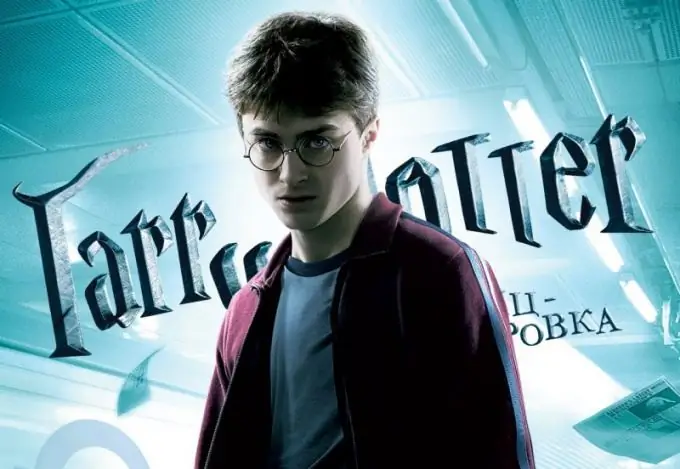
Instrucțiuni
Pasul 1
Pentru a desena personajul preferat, rulați orice editor grafic, de exemplu, Adobe Photoshop. Folosiți orice fotografie Harry Potter. Decupați acest personaj și aduceți-l în față. Adăugați o anumită strălucire fragmentului cu eroul, oferindu-i un aspect de poster. Faceți o copie a imaginii și reduceți opacitatea stratului la 50%. Faceți o altă copie și mutați-o în sus în același mod. Toate straturile trebuie combinate și setările trebuie aplicate din nou.
Pasul 2
Apoi lucrați cu fundalul. Faceți o copie a stratului. Ștergeți stratul inferior și lăsați doar cel de sus - cerul. Copiați piesa de cer și estompați-o. După aceea, intrați în modul Straturi. Îmbinați toate straturile de fundal existente, selectați Harry și vopsiți fundalul. Acordați cerului următoarea culoare # 011E36. Colorează solul cu # 64783F și adaugă # D4DAD6 la clădire și o bucată de cer. Utilizați instrumentul de estompare pe toate graficele. Apoi, îmbinați straturile de vopsea.
Pasul 3
Apoi faceți o copie a fundalului și selectați culoarea # D4DAD6 în paletă și # 011E36 ca culoare suplimentară. Aplicați pluginul Color din secțiunea Efecte. Selectați din nou Harry Potter și treceți la fundalul colorat din partea de sus. Faceți o gaură în el folosind o radieră obișnuită. Aplicați plug-in-ul pe orificiul rezultat și instrumentul Blur Tool pe strat. Faceți o copie a stratului și setați-l să se înmulțească pentru a conferi imaginii luminozitate. Ștergeți tot excesul din partea de jos. După aceea, vor apărea raze în jurul lui Harry.
Pasul 4
Faceți o copie a stratului caracterului însuși și aplicați la copie pluginul pe care l-ați folosit pentru a crea fundalul și razele mai devreme, dar modificați unele setări. Selectați alte vopsele pe paletă. „Decupați” zonele baghetei, mâinilor și feței. Creați un alt strat în partea de sus și evidențiați cu culoarea #FOFAFF. Apoi, descărcați un clipart special sub forma unei linii strălucitoare (cliparts pot fi găsite pe orice site de antrenament Adobe Photoshop). Puneți-l în modul de suprapunere a ecranului după cum urmează: sfârșitul ar trebui să se alinieze cu bagheta magică. Îmbinați straturile cu Harry și fundal. Lasă cerul cu raze și linii. Creați un cadru negru și faceți raze.






